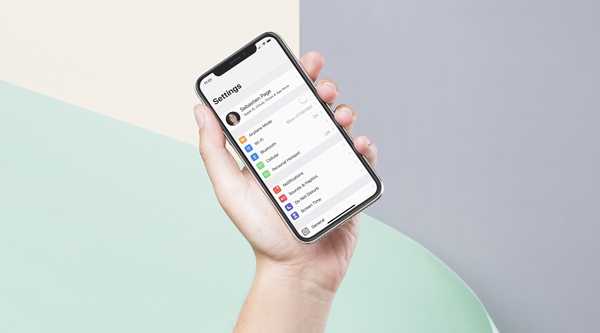
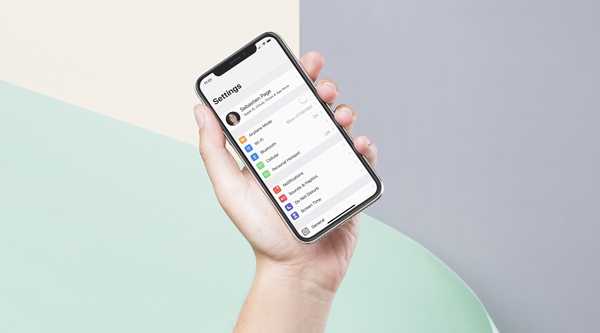
Å få en ny iPhone er alltid et tilfredsstillende øyeblikk for meg fordi det er som en ny start. I stedet for å sette opp den nye enheten fra en tidligere sikkerhetskopi, liker jeg å starte med en ren tilstand og sette opp enheten fra bunnen av, noe som gjør at jeg kan gjøre noen vårrengjøringer på startskjermen, og endre litt på ting.
Hvis startskjermbildet mitt endres litt med hver nye enhet jeg satt opp, er det imidlertid ting som forblir uendret fra min gamle iPhone til den nye. Dette er alle de granulære preferansene som virkelig gjør at iOS-enheten min passer til mine behov. Dette er innstillinger som aldri, eller i det minste sjelden, endres fra det ene året til det andre.
I dette innlegget vil jeg dele prosessen min for å sette opp en ny iPhone eller iPad. Selv om det er lite verdi for de fleste lesere, håper jeg at det vil gi noen ideer eller inspirasjon til noen få av dere.
Hvordan jeg setter opp en ny iPhone
Denne listen er stort sett i samme rekkefølge og gjør ting etter å ha satt opp iPhone eller iPad som ny.
- Installer 1Password.
- Slå av tastaturklikk i Innstillinger> Lyder og Haptics. De driver meg nøtter, så dette er alltid en prioritet.
- Slå av låselyden.
- Endre tid til 24 timers format i Innstillinger> Generelt> Dato og tid. Jeg er fransk og vokste opp på det USA kaller militær tid.
- Slett lagerapper jeg aldri bruker (Kontakter, GarageBand, Keynote, Clips, iMovie, iTunes U, Tips). Å gjøre det hjelper ikke bare å holde tingene rene, men det sparer også mange lagringsplasser på enheten min.
- Lag en "Crapple" -mappe med alle Apple-appene jeg sjelden bruker.
- Legg til fransk tastatur i Innstillinger> Generelt> Tastatur> Tastaturer.
- Legg til fransk ordbok og fransk-engelsk ordbok i Innstillinger> Generelt> Ordbok. Disse to trinnene skriver ofte på både engelsk og fransk.
- Aktiver diktat i Innstillinger> Generelt> Tastatur. Jeg er ikke helt sikker på hvorfor, men dette er ikke som standard på. Det har sannsynligvis noe med personvern å gjøre.
- Konfigurer videresending av tekstmelding til iPad og MacBook, slik at jeg også kan motta SMS (ikke bare iMessages) på disse enhetene. Du kan gjøre det i Innstillinger> Meldinger> Videresending av tekstmelding.
- Angi standard iMessage-e-postadressen under Innstillinger> Meldinger> Send og motta.
- Sett iMessage-historikken til ett år. Etter ett år blir meldinger automatisk slettet, noe som egentlig ikke betyr noe siden jeg vil ha en ny iPhone innen den gang. Dette gjøres i Innstillinger> Meldinger> Behold meldinger.
- Aktiver Wi-Fi-anrop i Innstillinger> Telefon> Wi-Fi-anrop. Dette er en flott funksjon som de fleste transportører nå støtter.
- Slå av videresending av samtale til andre enheter for å forhindre at alle Apple-enhetene mine ringer når jeg får en samtale. Dette blir ivaretatt i Innstillinger> Telefon> Samtaler på andre enheter.
- Endre FaceTime standard e-postadresse i Innstillinger> FaceTime. Jeg sørger for at standard e-postadresse som brukes til å ringe FaceTime-samtaler, er den samme som den som brukes som standard iMessage-e-postadresse. Jeg gjør dette for alle Apple-enhetene mine for å sikre at alle iMessages og FaceTime-anropene kommer fra samme e-postadresse.
- Konfigurer e-postkontoer i Innstillinger> Passord og kontoer. Jeg bruker for det meste Gmail og sørger alltid for å finpusse postboksinnstillingene slik at kasserte meldinger går til søppel (ikke arkiv). Jeg gir også nytt navn til hver postkasse.
- Innstillinger for finpusse e-post i Innstillinger> E-post: legg til forhåndsvisning av tre linjer, endre sveipbevegelser (høyre går til Flytt til mappe, venstre går for å slette), og tilpass e-signaturer.
- Sjekk fotoinnstillinger: Kontroller at iCloud Photo Library er aktivert og at Optimaliser iPhone-lagring er aktivert.
- Gå til Innkjøpt-fanen i App Store-appen og last ned alle de viktige appene mine. Dette er et flott tidspunkt å bare laste ned det du virkelig bruker, ikke det du tror du kan trenge en dag.
- Logg på alle nedlastede apper for å spare tid senere og sette opp de jeg bruker ofte. Dette er sannsynligvis den mest tidkrevende delen av prosessen min, men dette er en som jeg ikke trenger å takle senere.
- Sorter alle appene i mapper mens jeg logger inn og konfigurerer dem.
- Organiser startskjermlayout og mapper.
- Finjuster varslene mine (sørg for at iMessage repetisjonsvarsel er av er et must, for eksempel). For å gjøre det, går jeg bare over hver app i Innstillinger> Varsler.
- Velg Today View-widgeter og organiser dem.
- Endre skjermens autolås til 1 minutt. Av en eller annen grunn er den nå satt til 30 sekunder som standard.
- Sett min Forstyrr ikke tidsplan, og siden iOS 12, aktiverer du liggetid også.
- Endre navnet på enheten i Innstillinger> Generelt> Om> Navn. Jeg bruker alltid typen enhet for navnet. Årets iPhone heter for eksempel iPhone XS.
- Konfigurer Kontrollsenter-vekslingene i Innstillinger> Kontrollsenter> Tilpass kontroller. Jeg sørger for at de mest brukte er i bunnen for enkel rekkevidde.
- Slå av Krev oppmerksomhet for ansikts-ID og oppmerksomhetsfunksjoner i Innstillinger> Ansikts-ID og passord. Når jeg slår av disse, blir Face ID mer pålitelig for meg. Ja, det er litt mindre sikkert også, men la oss innse det, hvis noen klarer å låse opp iPhonen min ved å sette den foran ansiktet mitt mens jeg sover, har jeg større problemer enn denne personen som har min iPhone.
- Sett opp Apple Pay og velg mitt standard kredittkort i Innstillinger> Lommebok og Apple Pay.
- Endre sorteringsrekkefølge for kontakter til Først, sist i Innstillinger> Kontakter> Sorteringsrekkefølge.
- Kjør gjennom Innstillinger-appen for å se om jeg har glemt noe.
Det er alltid et par ting jeg glemmer her og der under prosessen, men dette er mindre innstillinger som jeg kan endre raskt senere.
Nå som du kjenner til hele prosessen min, fortell meg hvordan du gjør det. Setter du opp iOS-enhetene dine som nye som jeg, eller konfigurerer du dem fra en sikkerhetskopi? Har du en oppsettprosess også? Har du spørsmål om oppsettet mitt? Del i kommentarene nedenfor.











